电脑无法获取IP地址的解决方法(排除网络连接问题)
- 数码产品
- 2024-10-10
- 56
- 更新:2024-09-27 09:21:07
在使用电脑连接网络时,我们经常遇到电脑无法获取IP地址的问题。IP地址是网络通信的基础,如果电脑没有正确配置IP地址,就无法与网络进行有效连接。本文将介绍一些常见的解决方法,帮助你排除网络连接问题,并修复IP配置错误。
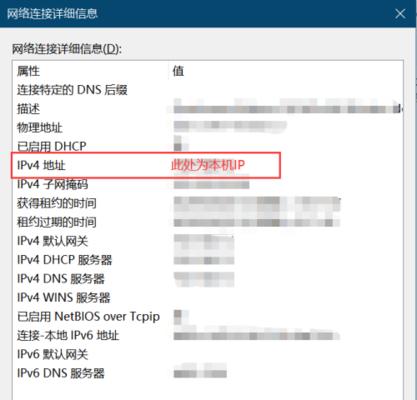
一:
1.检查网络连接:首先确保电脑的网线或Wi-Fi连接正常,可以尝试重新插拔网线或重新连接Wi-Fi来解决简单的连接问题。
2.重启路由器和电脑:有时候网络问题可以通过重启路由器和电脑来解决,这样可以清除一些临时的网络缓存。
二:
1.检查IP地址设置:在Windows系统中,可以打开“控制面板”->“网络和共享中心”->“更改适配器设置”,右键点击正在使用的网络适配器,选择“属性”。
2.选择“Internet协议版本4(TCP/IPv4)”,点击“属性”按钮。
3.确保选择了“自动获取IP地址”和“自动获取DNS服务器地址”,然后点击“确定”保存设置。
三:
1.使用命令提示符进行重置:打开命令提示符,输入“ipconfig/release”命令释放当前的IP地址。
2.然后输入“ipconfig/renew”命令重新获取IP地址。这个过程可能需要一些时间,等待命令执行完毕后,尝试连接网络。
四:
1.更新网卡驱动程序:有时候旧的网卡驱动程序可能导致IP配置错误,可以通过更新驱动程序来解决问题。
2.打开设备管理器,找到网络适配器,右键点击选择“更新驱动程序”,选择自动搜索更新的方式。
五:
1.检查防火墙设置:防火墙可能会阻止电脑获取IP地址。在Windows系统中,打开“控制面板”->“WindowsDefender防火墙”,点击“允许应用或功能通过WindowsDefender防火墙”。
2.确保在“允许应用或功能列表”中启用了与网络连接相关的应用程序和服务。
六:
1.重置网络设置:在Windows系统中,打开“控制面板”->“网络和共享中心”,点击“更改适配器设置”。
2.右键点击正在使用的网络适配器,选择“属性”,在“Networking”选项卡下,点击“InternetProtocolVersion4(TCP/IPv4)”,再次点击“属性”按钮。
3.选择“使用下面的IP地址”和“使用下面的DNS服务器地址”,并填写正确的IP地址和DNS服务器地址,点击“确定”保存设置。
七:
1.使用网络故障排除工具:Windows系统提供了内置的网络故障排除工具,可以帮助诊断和修复网络问题。
2.打开“控制面板”->“网络和共享中心”,点击“故障排除”选项,选择“网络适配器”,然后按照提示操作进行故障排除。
八:
1.检查路由器设置:如果其他设备可以正常连接网络,但电脑无法获取IP地址,可能是路由器设置问题。
2.尝试重启路由器并恢复出厂设置,或者联系网络服务提供商获取更多帮助。
九:
1.更新操作系统:有时候操作系统中的一些错误或bug可能导致IP配置问题。及时更新操作系统可以修复这些问题。
2.在Windows系统中,打开“设置”->“更新和安全”,点击“检查更新”按钮来获取最新的更新。
十:
1.使用其他设备进行测试:如果电脑无法获取IP地址,可以尝试使用其他设备(如手机、平板电脑)连接同一个网络,看是否能够正常获取IP地址。
2.如果其他设备也无法获取IP地址,可能是网络提供商的问题,建议联系他们寻求进一步支持。
十一:
1.手动配置IP地址:如果上述方法无效,可以尝试手动配置IP地址。打开“控制面板”->“网络和共享中心”->“更改适配器设置”,右键点击正在使用的网络适配器,选择“属性”。
2.选择“Internet协议版本4(TCP/IPv4)”,点击“属性”按钮,选择“使用下面的IP地址”,然后手动填写正确的IP地址、子网掩码和默认网关。
十二:
1.检查硬件问题:如果所有的尝试都没有解决问题,可能是电脑的网络适配器或相关硬件出现了故障。
2.可以尝试更换网线、更换路由器端口或者联系专业人员进行检修。
十三:
1.寻求帮助:如果你对上述方法不熟悉或者无法解决问题,建议寻求专业人员的帮助。
2.联系网络服务提供商或电脑维修店,向他们详细描述问题,并根据他们的建议进行操作。
十四:
1.预防措施:为了避免电脑无法获取IP地址的问题,可以定期更新操作系统、网卡驱动程序,并注意安全软件的设置。
2.同时,保持网络设备的良好状态,避免不必要的网络连接或软件安装。
十五:
通过本文介绍的方法,我们可以尝试解决电脑无法获取IP地址的问题。排除网络连接问题、修复IP配置错误,是解决这个问题的关键。如果遇到类似问题,希望以上内容能够帮助你顺利解决,并保持良好的网络连接。
电脑没有IP配置怎么办
在使用电脑连接网络时,有时会遇到电脑没有IP配置的问题。这种情况下,我们将无法访问互联网或局域网。但是不用担心,下面将介绍一些简单的方法,帮助您解决电脑没有IP配置的问题。
1.检查网络线缆连接是否正确
-确保网络线缆连接电脑和路由器或交换机的接口正常。
-检查线缆是否没有损坏,有无折断或接触不良的情况。
2.重启路由器或交换机
-有时候,路由器或交换机可能会出现故障,导致IP配置错误。尝试将其断电后再重新启动。
3.检查DHCP服务是否正常工作
-确保路由器或交换机的DHCP服务正常工作。DHCP服务负责分配IP地址给连接到网络的设备。
4.配置静态IP地址
-如果DHCP服务出现故障,您可以尝试手动配置一个静态IP地址。
-打开网络设置,找到IP地址选项,并手动输入一个可用的IP地址、子网掩码和默认网关。
5.更新网络适配器驱动程序
-有时候,旧的或损坏的网络适配器驱动程序可能会导致IP配置问题。更新驱动程序可以解决此问题。
-打开设备管理器,找到网络适配器,右键点击并选择更新驱动程序。
6.检查防火墙设置
-防火墙可能会阻止计算机与网络通信,导致IP配置错误。检查防火墙设置,确保允许网络通信。
7.重置网络设置
-尝试重置网络设置,以修复可能的配置错误。
-打开命令提示符,输入"ipconfig/release",然后输入"ipconfig/renew"来释放和更新IP配置。
8.检查网络协议设置
-确保正确配置了TCP/IP协议。打开网络设置,找到TCP/IP选项,确保选择了自动获取IP地址。
9.重置路由器或交换机
-如果以上方法都无效,尝试将路由器或交换机恢复到出厂设置,然后重新配置。
10.咨询网络管理员或技术支持
-如果您是在公司或学校使用电脑,可以咨询网络管理员或技术支持人员寻求帮助。
电脑没有IP配置是一个常见的网络问题,但是通过一些简单的方法,您可以解决这个问题。检查网络线缆、重启路由器、配置静态IP地址等都是一些常见的解决方法。如果以上方法都无效,不妨请教专业人士的意见。最终,您将能够顺利恢复电脑的IP配置,并继续享受网络带来的便利。











